Google Chrome'da Canlı Altyazıyı Etkinleştirin veya Devre Dışı Bırakın
Artık Google Chrome'da Canlı Altyazıyı etkinleştirmek veya devre dışı bırakmak mümkündür. Şirket, bu yeni özelliği herkesin kullanımına sunuyor. Etkinleştirildiğinde, çoğu web sitesindeki ses ve video içeriği için gerçek zamanlı olarak altyazıları otomatik olarak oluşturur.
Reklamcılık
Canlı Altyazı ulaşılabilirlik Chrome'daki özellikler. Bir sekmede ses veya video oynattığınızda, ekranda otomatik olarak tanınan metin içeren bir kaplama gösterir. Sadece işitme sorunu yaşayanlar için değil, dil öğrenenler için de gerçekten faydalı olabilir. Ancak, bu yazı yazılırken Canlı Altyazı özelliği yalnızca İngilizce ve yalnızca Windows'ta çalışır. Google, daha fazla dil için ne zaman destek ekleyeceğini henüz açıklamadı. Masaüstü Chrome'un yanı sıra Canlı Altyazı, Pixel akıllı telefonlar gibi bazı Android cihazlarda zaten mevcuttur.

Windows'ta, özellik varsayılan olarak devre dışıdır ve Google Chrome'da Canlı Altyazıyı manuel olarak etkinleştirmeniz gerekir. Etkinleştirildiğinde, bir videoyu açmanız gerekir, ör. YouTube'da. Tarayıcı konuşmayı tanıdığında, açılır pencere otomatik olarak görünecektir.
Canlı Altyazı açılır penceresi ekranda başka bir konuma taşınabilir ve ayrıca daha fazla metne sığdırmak için yeniden boyutlandırılabilir.
Bu gönderi, Google Chrome'da Canlı Altyazı özelliğini nasıl etkinleştireceğinizi veya devre dışı bırakacağınızı gösterecektir.
Google Chrome'da Canlı Altyazı Nasıl Etkinleştirilir
- Google Chrome'u açın.
- Adres çubuğuna şunu yazın veya kopyalayıp yapıştırın:
chrome://ayarlar/erişilebilirlik. - aç Canlı Altyazı geçiş seçeneği.

- Şimdi, YouTube'da bir video açın. Canlı Altyazı kaplama penceresini göreceksiniz.

Bitirdiniz.
Canlı Altyazı ile entegre olduğunu belirtmekte fayda var. Küresel Medya Kontrolleri, böylece özelliği hızlı bir şekilde etkinleştirmek veya devre dışı bırakmak için kullanabilirsiniz. İşte nasıl yapılabileceği.
Global Medya Kontrollerinden Canlı Altyazıyı Etkinleştirin veya Devre Dışı Bırakın
- Chrome'da bir video oynatırken, Global Medya Kontrolleri araç çubuğu düğmesine tıklayın.
- Medya oturumları listesi altında, Canlı Altyazılar seçenek.
- Bu, görünür durumdaysa kaplama penceresini kapatacaktır, aksi takdirde yeniden etkinleştirilecektir.

- Artık araç çubuğu düğmesine tekrar tıklayarak Global Medya Kontrolleri bölmesini kapatabilirsiniz.
Son olarak, Canlı Altyazı'dan memnun değilseniz veya yararlı bulmıyorsanız, kalıcı olarak devre dışı bırakabilirsiniz. Bu, tarayıcının ayarlarından yapılabilir.
Chrome'da Canlı Altyazıyı Devre Dışı Bırak
- Ana menüyü açın (Alt + F) ve Ayarlar.
- İçinde Ayarlar sekmesine tıklayın Ulaşılabilirlik soldaki bölüm.
- Sağda, kapatın Canlı Altyazı değiştirmek.
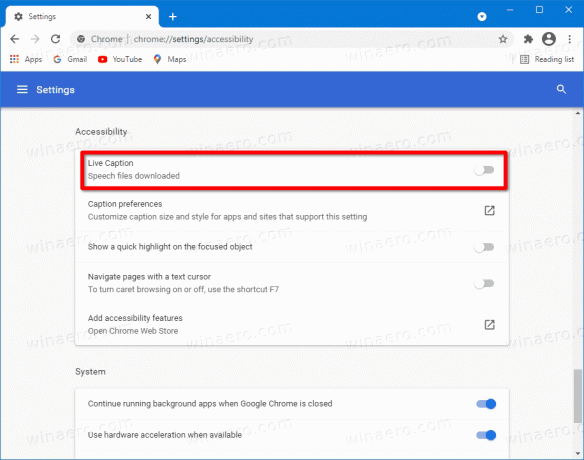
- Bu, özelliği anında devre dışı bırakacaktır.
Bitirdiniz.
Bu yazı itibariyle, Canlı Altyazı özelliği Chrome 89'da varsayılan olarak devre dışı bırakılmıştır. 85 sürümünden başlayarak tarayıcıda mevcuttur, ancak bir bayrağın arkasına gizlenmiştir. Ancak Chrome 89, deneysel bayrakları değiştirmeden kullanılmasına izin verir. Ne yazık ki, Google'ın otomatik olarak altyazı oluşturmak için İngilizce dışındaki dilleri ne zaman destekleyeceği henüz bilinmiyor.



